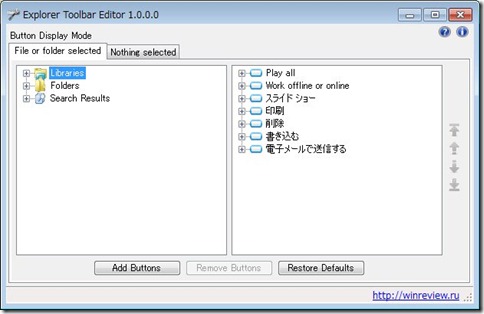ネットワークの設定ではまる
ホストのWindows7機とはNATで接続。ホストのVMnet8 へは 192.168.80.1 を割り当てている。ここで勘違い(?)から、またまたはまってしまった。ちなみにゲストのIPアドレスは192.168.80.101だ。
ゲストから見たデフォルトゲートウェイは192.168.80.1を指定。でもなぜか外部につながらない。情けないけどsys-unconfigしてDHCPでアドレスを振ってみた。
がーん、デフォルトゲートウェイは192.168.80.2になっている。見えないNICがブリッジしているのか? 再度sys-unconfigしてstaticにアドレスを振る。DHPCのときと同じ設定なので、当然外部とつながる。これでいいのか自信はないが、問題なく動いているのでよしとしよう。(していいのか?!)
ネットワークの設定を確認する
sys-unconfigで設定をリセットしちゃったので、念のため各ファイルの確認を行う。Solaris 8の頃の記憶なので、もしかするとSolaris 10では不足しているものがあるかも。指摘をしてもらえると助かります。
/etc/nodename
ホスト名が書かれているはず。
/etc/hostname.e1000g0
e1000g0は使用しているNICで変わるのかな? ちょっと自信なし。仮想NICなので、みんな同じ気もするけど。ここにもホスト名が書かれているはず。
/etc/hosts
各機器のアドレスを確認、場合により追加。
/etc/netmasks
ネットワークアドレスとネットマスクの確認。 今回はこんな感じ。
192.168.80.0 255.255.255.0
/etc/defaultrouter
今回は192.168.80.2が書かれているかを確認。
/etc/resolv.conf
ドメイン、ネームサーバのアドレスを確認。 今回はこんな感じ。ネームサーバはルータ君が代役。
domain hoge.com
nameserver 192.168.1.1
search hoge.com
上記ファイルが正しく設定されていれば、通信ではまることは無い(はず)。